使用Goland優化Go語言代碼的測試與調試
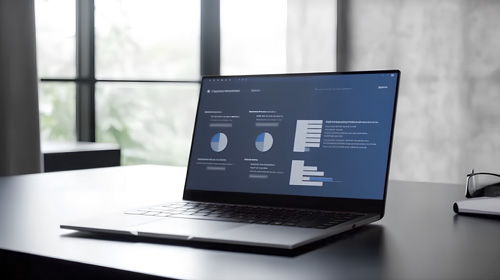
作為一名Go開發者,測試和調試是我們日常工作中不可或缺的部分。Goland作為一款優秀的Go語言IDE,提供了很多方便我們進行測試與調試的工具和功能。在本文中,我們將探討如何使用Goland優化我們的測試與調試流程以提高開發效率。
一、 設置Debug環境
在開始調試之前,我們需要先設置調試環境。在Goland中,我們可以點擊右上角的“Edit Configurations”按鈕來進行配置。在彈出的窗口中,選擇“+”號添加一個新的配置,配置類型選擇“Go Build”,然后填寫“Name”和“Build Target”(包含main函數的go文件路徑),最后點擊“OK”按鈕保存。
二、 設置斷點
設置斷點可以幫助我們在程序運行到特定位置時中斷程序,并可以查看當前代碼的狀態。在Goland中,我們可以在需要斷點設置的位置點擊代碼行號旁邊的空白處來設置斷點。另外,我們還可以在編輯器的左邊欄中的斷點窗口中管理和查看所有的斷點。
三、 運行Debug模式
完成以上兩步后,我們就可以開始運行Debug模式了。我們可以在IDE的右下方選擇Debug模式,然后點擊上方的“Debug”按鈕或按下快捷鍵“Shift+F9”來啟動Debug。程序會在設置的斷點處中斷,我們可以查看當前代碼的狀態以及各種變量和數據的值。
四、 使用Evaluate表達式
在Debug模式下,我們可以使用Evaluate表達式功能來快速查看單個或多個變量的值,而不需要先在代碼中打印出來。我們只需要在IDE的“Evaluate Expression”窗口中輸入表達式,就可以實時查看變量的值。此外,我們還可以在表達式中使用函數和算法進行計算和操作。
五、 使用Debug工具欄
Goland還提供了Debug工具欄,其中包含了很多常用的調試操作按鈕,如運行、單步調試、運行到某個斷點、跳過某個斷點、停止Debug等。這些按鈕可以幫助我們快速進行調試操作,從而提高開發效率。
六、 使用測試框架
除了Debug模式外,我們還可以使用Goland自帶的測試框架來進行測試。在Goland中,可以使用快捷鍵“Ctrl+Shift+T”來創建測試文件和測試函數。在測試函數中,我們可以使用assert包來進行斷言,來判斷測試結果是否符合預期。而且,Goland還提供了代碼覆蓋率測試功能,可以幫助我們找到未覆蓋的測試代碼塊。
七、 使用性能分析工具
在進行大規模性能測試時,我們需要使用專業的性能分析工具來查找程序中的性能瓶頸。在Goland中,我們可以使用內置的pprof工具進行性能分析。我們只需要在代碼中引入pprof包,然后使用相應的函數來捕獲性能數據。然后,我們可以使用Goland的pprof工具來分析捕獲的數據,找到程序的性能瓶頸。
總結
在本文中,我們介紹了如何使用Goland優化Go語言代碼的測試與調試流程。通過設置Debug環境、設置斷點、使用Evaluate表達式、使用Debug工具欄、使用測試框架和使用性能分析工具,我們可以更加高效地進行測試和調試,從而提高開發效率。
以上就是IT培訓機構千鋒教育提供的相關內容,如果您有web前端培訓,鴻蒙開發培訓,python培訓,linux培訓,java培訓,UI設計培訓等需求,歡迎隨時聯系千鋒教育。




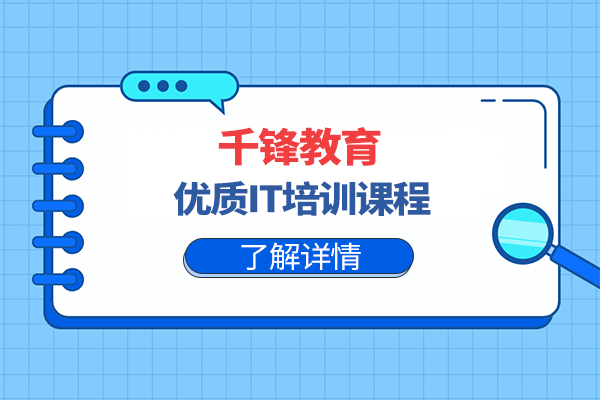
















 京公網安備 11010802030320號
京公網安備 11010802030320號